隨者 iOS 14 推出後,主畫面小工具也變成當前最熱門話題之一,也有不少用戶對 iPadOS 14 桌面小工具無法像 iPhone 隨意擺放感到很失望,造成 iPadOS 14 所有小工具依舊只能被限制在主頁面左側內,從 iOS 14 桌面小工具來看,似乎這項功能是從 iPadOS 移植過去,那麼為何 iPadOS 本身就沒辦法實現隨意擺放小工具呢?
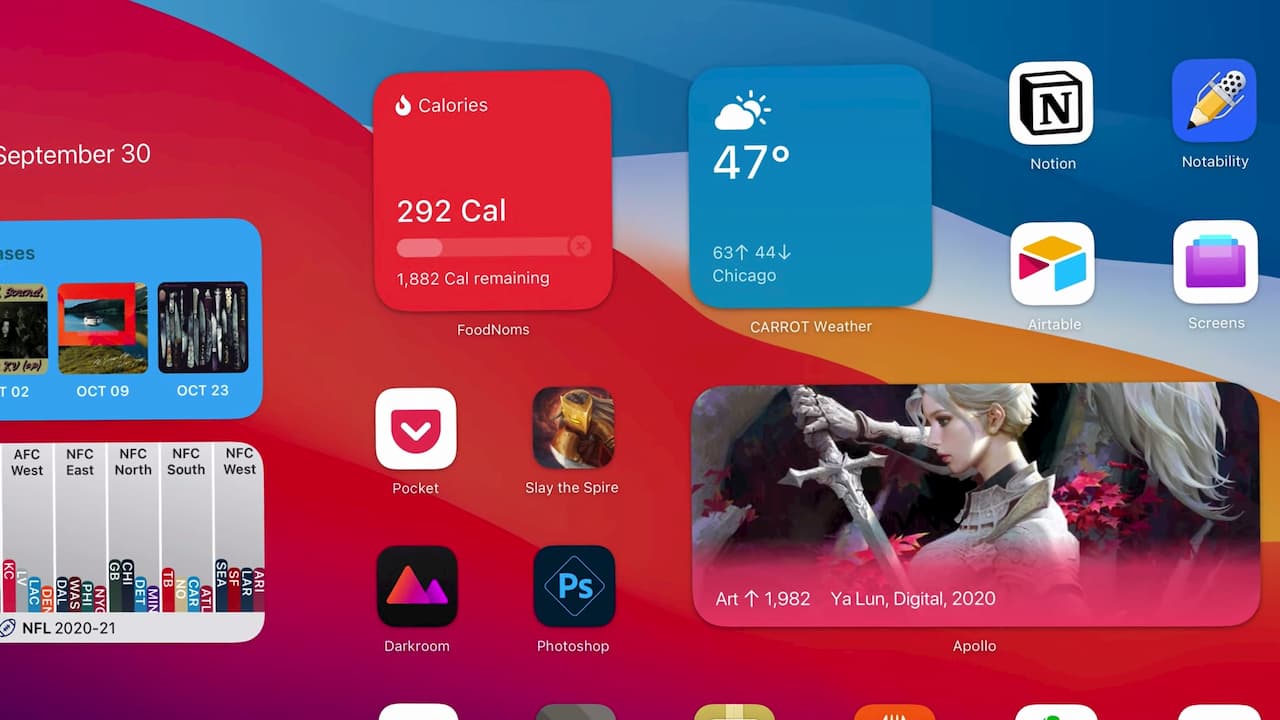
相信不少使用 iPadOS 14 用戶,替 iPad 升級後,總是會感到有點失望,新系統似乎沒 iPhone 那麼自由,桌面小工具操作如同被限制還尚未獲得解放。
為何蘋果不替 iPadOS 小工具也能像是 iOS 14 能自由排列呢?
其實這問題,至今沒有人可以給出一個正確答案。最近國外 UI 設計師 Matt Birchler 也替 iPadOS 推出融合小工具的概念圖,讓我們進一步能了解如果 iPadOS 支援隨意擺放小工具介面會是如何,概念圖結果顯示整體視覺來看「毫無違和感」。
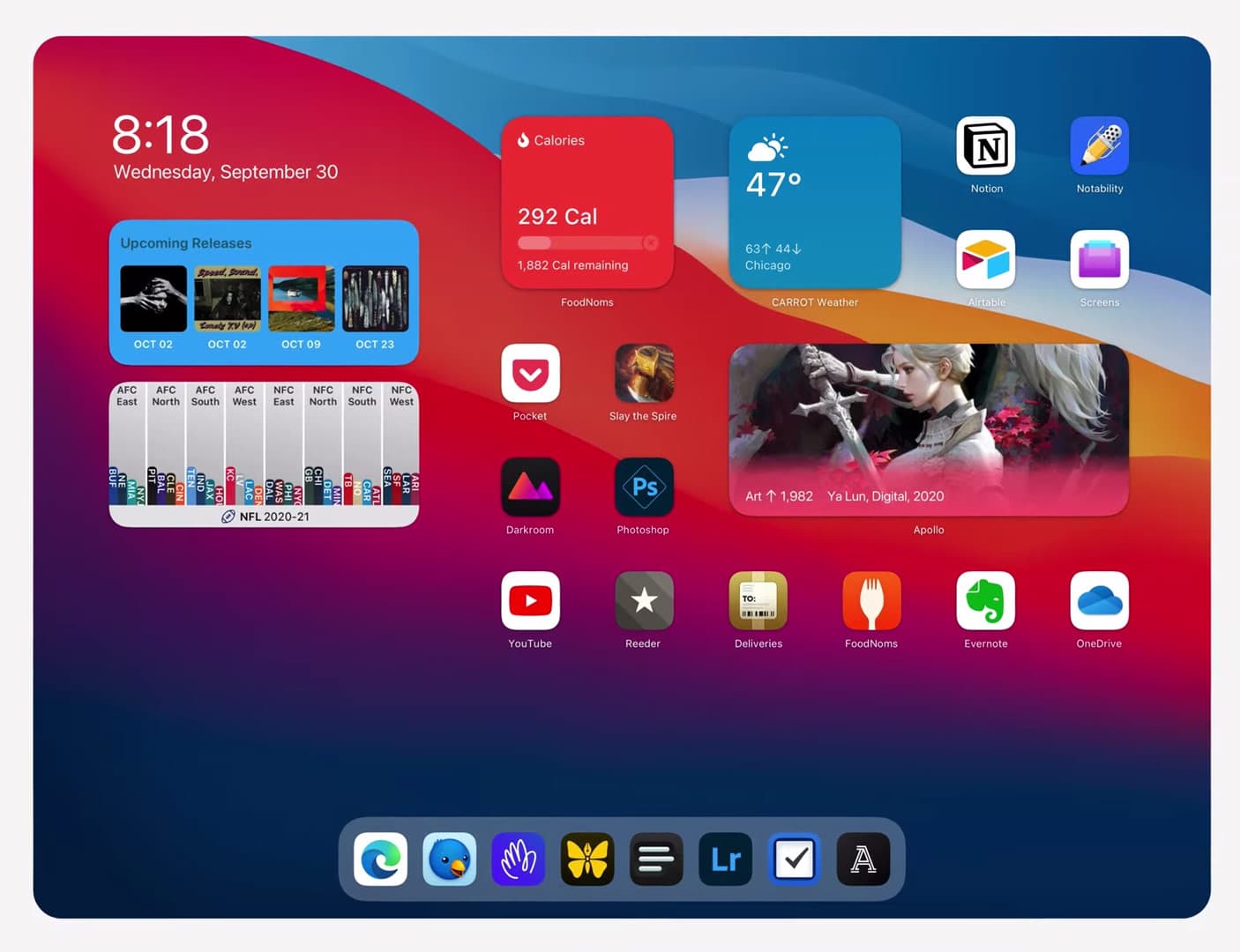
至於為何蘋果沒打算替 iPadOS 小工具隨意擺放,設計師 Matt Birchler 認為主要是因為 iPad 主畫面上的 App 圖示之間的距離會是造成非常大阻礙。
iPadOS 會根據不同 iPad 機型的尺寸、方向與模式,在圖標之間的間距有所不同,就如 12.9 吋 iPad 來舉例,直向模式圖標距離為137、橫向圖標距離為88,如主畫面叫出小工具圖標距離會被縮成 76 。
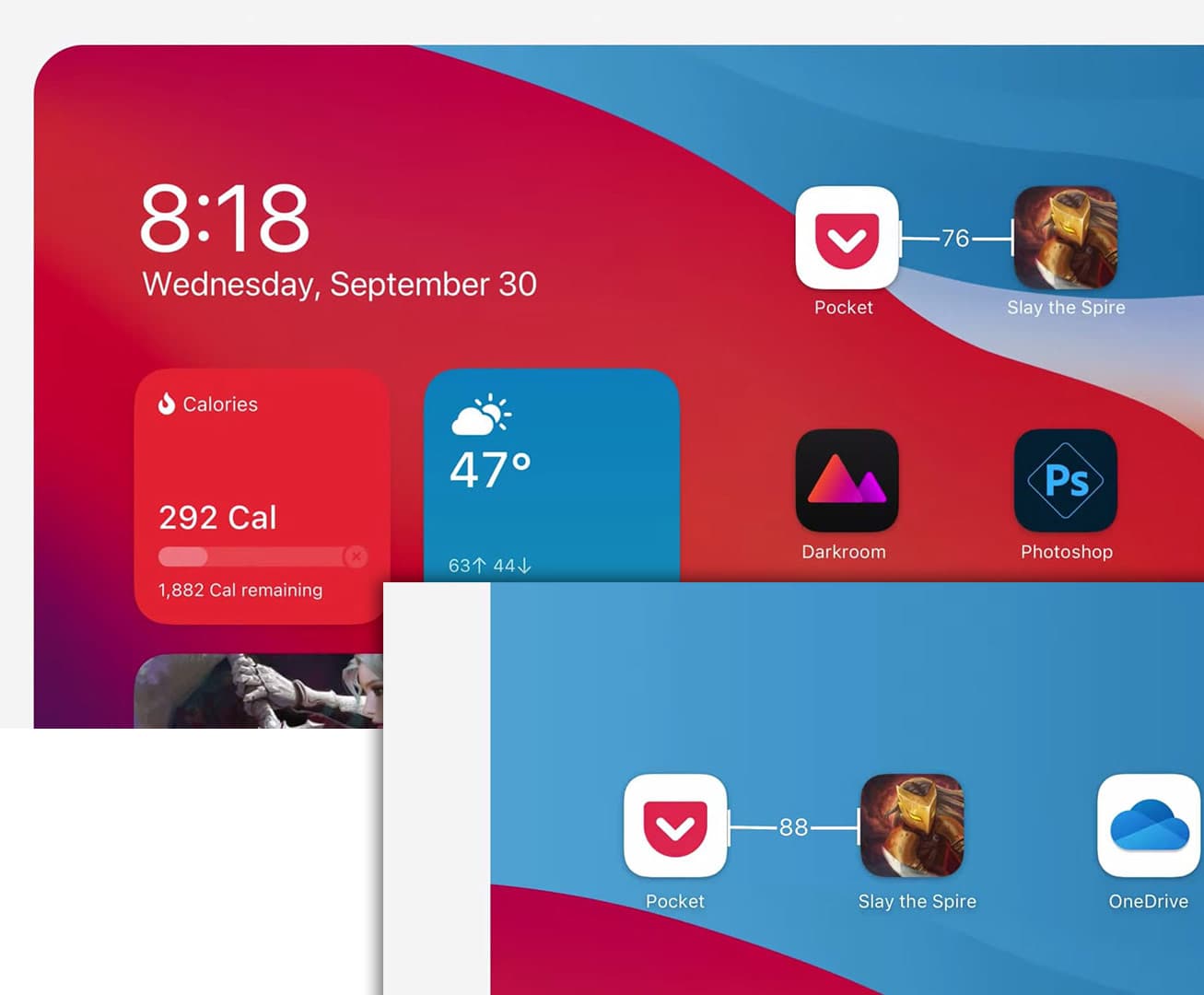
蘋果針對每款 iPad 螢幕尺寸不同,圖標距離也就會出現變得更明顯,像是最大款尺寸 12.9 吋 iPad ,會出現圖標距離過大問題,造成小工具如果真的放上桌面會出現圖標過大、字體太小情況。
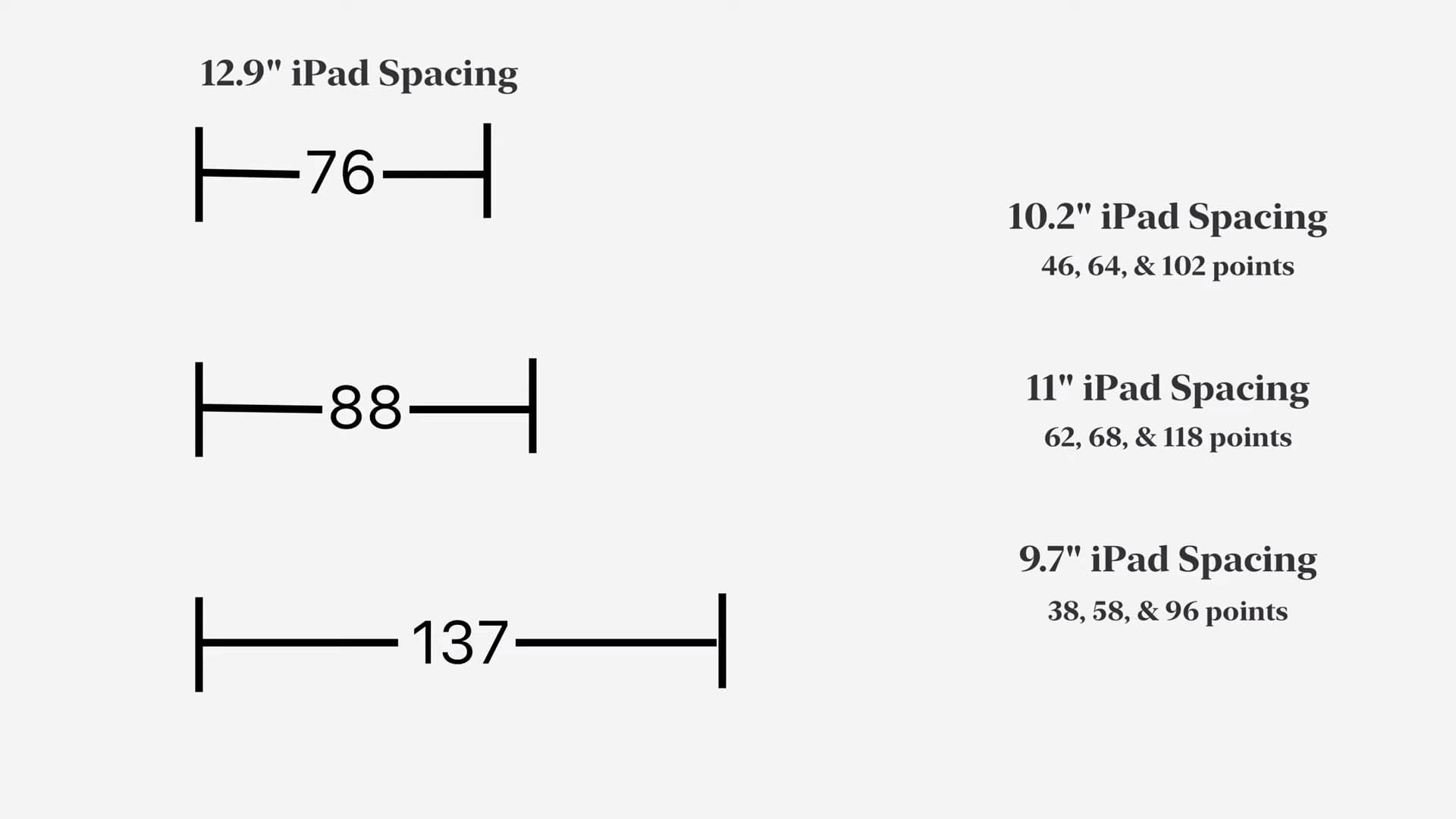
Matt Birchler 為了解決這問題,嘗試將圖標距離拉近,才能夠解決 iPadOS 小工具會有過大情況,同時也能用於不同模式瀏覽。
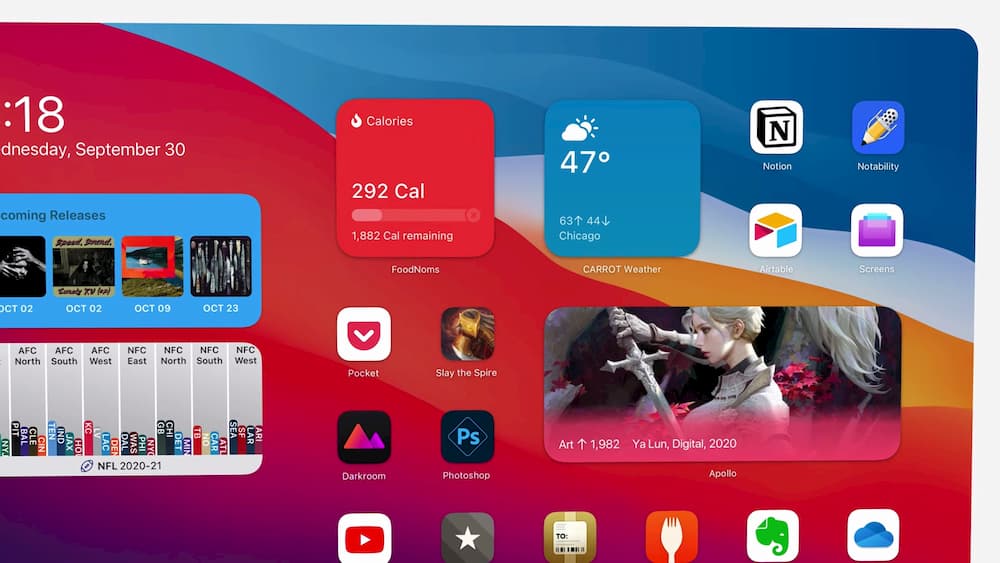
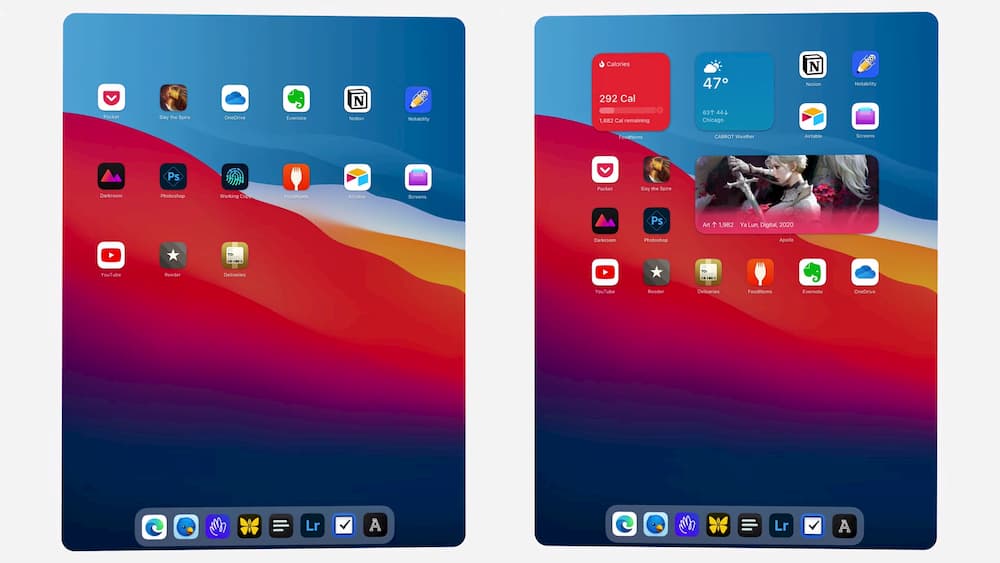
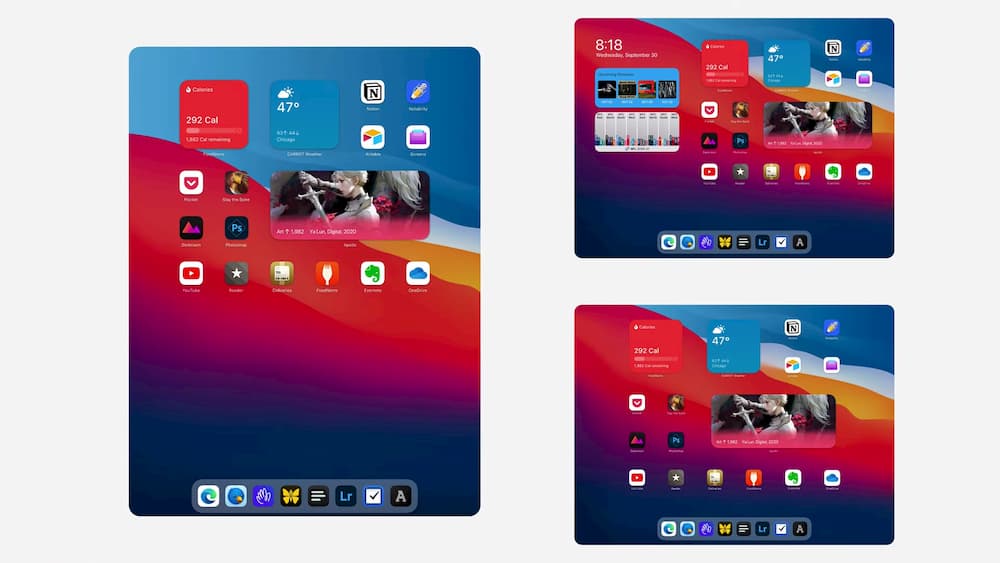
不論是 iPad 或 iPhone 機型,應該都能夠發現桌面上的 App 圖示不管是在任何一種模式底下,就算是將小工具拖曳到混合在 App 區塊內,永遠都會對齊桌面的網格,像是最迷你的 2×2小工具,剛好是佔用4個 App 圖示大小。
如今 iOS 14 已經不在使用過去 iOS 13 桌面邏輯來排列,蘋果也將小工具資訊轉移到主畫面上,讓用戶能利用小工具更快速速獲取訊息與交互。
甚至連 App 排列上也帶來不少全新簡約思維,過去我們都會將常用的 App 全塞在第一個頁面,甚至放入在一個資料夾內,但是有多少 App 真的會很常使用?大多數情況下真的常用就只有那幾個,其餘的應該就能夠依賴 iOS 14 內的 App 資料庫自動替分類與管理就可以,也許系統預設分類非常遭告,改由搜尋一款不常用的 App 操作方式會更快,如果想進一步了解 iOS 14 怎麼排列?可參考底下文章:
可惜的是 iPadOS 14 在主畫面功能,並沒有導入「桌面小工具」和「App資料庫」兩大功能,就如瘋先生所說,這兩項功能是緊密的結合在一起,缺一不可,似乎 iPadOS 在功能上有點落後 iOS,兩者也開始在走出自己的風格 ,新版功能全落在 Apple Pencil 隨手寫上,反而沒有導入桌面小工具也許蘋果有其他考量因素,在我看來,也許是因為 iPad 會在幾年又會有新的調整,也可能等待後續新版更新後才有可能導入,畢竟這些問題並非是蘋果系統設計團隊的阻礙。
想了解更多Apple資訊、iPhone教學和3C資訊技巧,歡迎追蹤 瘋先生FB粉絲團、 訂閱瘋先生Google新聞、 Telegram、 Instagram以及 訂閱瘋先生YouTube。